多个word文档怎么并排显示 Word如何实现文档并排查看
更新时间:2023-12-19 15:42:30作者:jiang
在日常办公中,我们经常需要同时查看多个Word文档,以便对比内容或者进行相关编辑,Word软件默认只能以单个文档的形式展示,这无疑给我们的工作带来了不便。如何实现多个Word文档的并排显示呢?幸运的是Word提供了一些简单易用的功能,可以轻松实现文档的并排查看。通过灵活运用这些功能,我们可以更高效地处理文档,提升工作效率。接下来我们将介绍一些实用的方法和技巧,帮助您实现Word文档的并排展示,让工作变得更加便捷高效。
步骤如下:
1.同时打开两个文档。
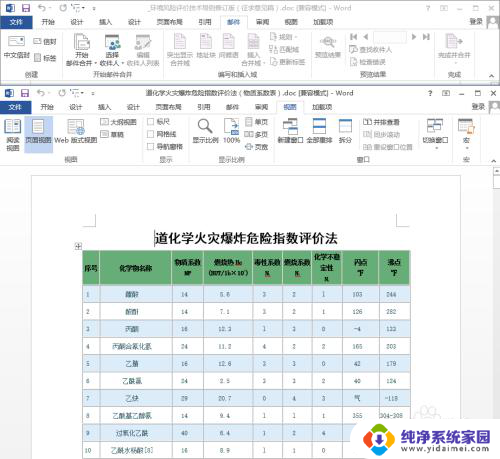
2.随便选择一个文档,切换到“视图”选项卡的“窗口”。
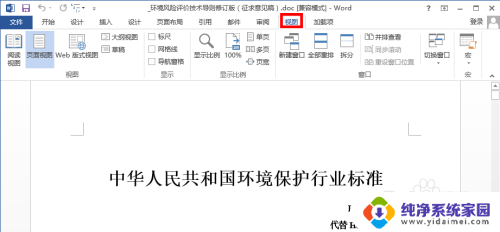
3.找到“并排查看”选项。
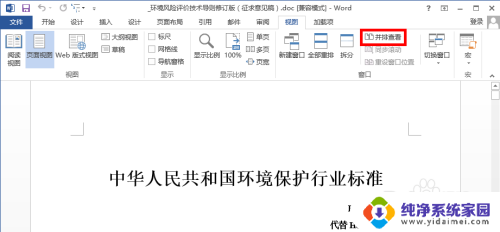
4.点击“并排查看”,两个文档即并排于屏幕两边。
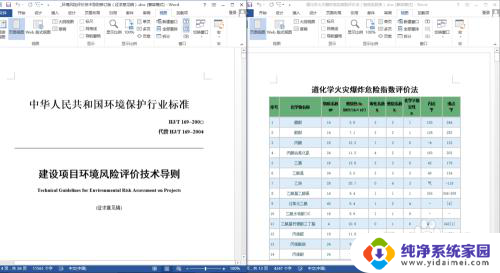
5.启动“并排查看”,设置“同步滚动”可以使两个文档一起滚动。取消一个文档的“同步滚动”即不会。
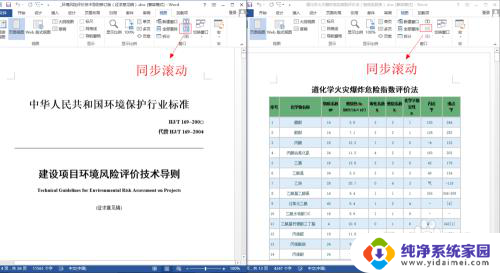
6.点击“重设窗口位置”,还可以让两个文档均分并排。
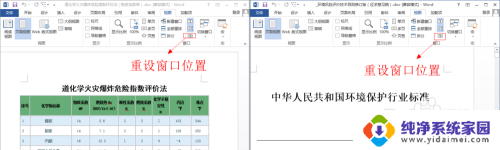
以上就是如何并排显示多个 Word 文档的全部内容,有需要的用户可以根据以上步骤进行操作,希望对大家有所帮助。
多个word文档怎么并排显示 Word如何实现文档并排查看相关教程
- 怎样让两个word并排显示 在Word中并排显示两个文档的步骤
- 如何让两个excel文档并排显示 Excel表格并排查看方法
- 怎么把多个word文件合并成一个 将多个Word文档合并为一个
- word文档能合并吗 多个word文档合并到一个
- word如何将两个文档合并 两个Word文档如何合并
- 两个文档打开怎样在底部显示 word怎么合并显示多个窗口
- 几个word文档显示在一排 怎样设置Word打开多个文件只在一个窗口中显示
- wps一个窗口显示多个文档 WPS Word一个窗口中显示多个文档
- 怎样把多个文件合成一个 多个Word文档合并成一个Word文档的方法
- word怎么把多个文档都显示在菜单栏 一个词对应多个文档
- 笔记本开机按f1才能开机 电脑每次启动都要按F1怎么解决
- 电脑打印机怎么设置默认打印机 怎么在电脑上设置默认打印机
- windows取消pin登录 如何关闭Windows 10开机PIN码
- 刚刚删除的应用怎么恢复 安卓手机卸载应用后怎么恢复
- word用户名怎么改 Word用户名怎么改
- 电脑宽带错误651是怎么回事 宽带连接出现651错误怎么办